Během roku jsem spustil aplikaci Office 2013 ve virtuálním počítači na svém počítači Mac, ale najednou jsem se druhý den, kdy jsem se pokusil otevřít aplikaci Word, dostala následující chybová zpráva:
Cannot verify license for this product
Hmmm, samozřejmě mám licenci! Produktový klíč byl platný a po prvním načtení byl aktivován přes Internet, takže jsem si nebyl jistý, proč jsem tuto chybu dostal. Každopádně, po hraní s několika možnými řešeními, nyní běží, aniž by se objevila chybová zpráva. V tomto článku uvedu různé kroky, které jsem se pokoušel vyřešit a doufejme, že to bude fungovat.
Poznámka:při použití Office 2010, 2013 nebo 2016. Následující opravy by měly pracovat s libovolnou verzí nainstalované sady Office.
Metoda 1 - Změna času & amp; Reaktivovat
Jedním z návrhů bylo nastavit systémový čas zpět na datum původní instalace sady Office, znovu zadejte kód Product Key, aktivujte produkt a změňte čas zpět na aktuální datum. Takže po změně času v počítači můžete zadat kód Product Key na Ovládací panelyProgramy a funkce.
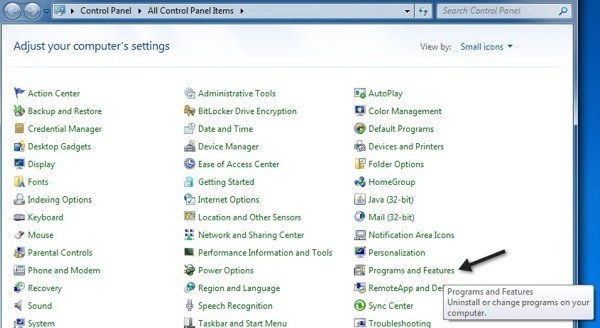
Nyní klikněte na Microsoft Office a klikněte na tlačítko Změnit.
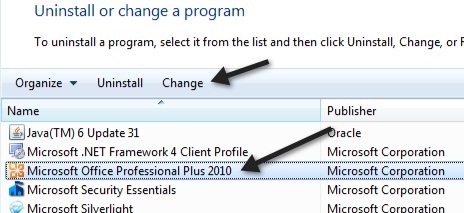
Nyní zkontrolujte přepínač vedle položky Zadejte kód Product Keya klikněte na tlačítko Další.
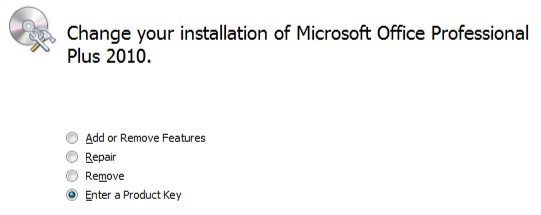 Nyní pokračujte a najděte Product Key pro Office, který je obvykle na obalu a zadejte jej do pole.
Nyní pokračujte a najděte Product Key pro Office, který je obvykle na obalu a zadejte jej do pole.
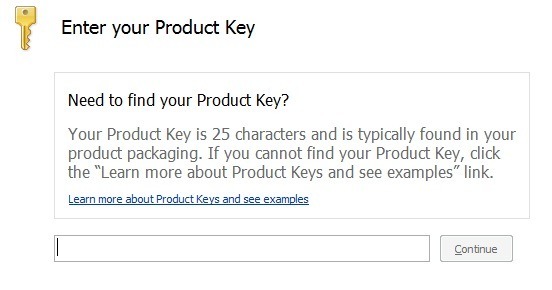
Po dokončení , můžete spustit libovolný program v aplikaci Office a provést aktivaci. V tomto okamžiku, pokud se úspěšně aktivuje, můžete změnit čas zpět na aktuální datum a čas. Mělo by zůstat aktivní i po restartu. Pokud tomu tak není, čtěte dál!
Metoda 2 - Obnovení systému
Pokud Office pracoval dobře a náhle začal mít tento problém, můžete vždy zkusit obnovu systému. Obnova systému můžete získat kliknutím na tlačítko Start a zadáním obnovení systému. Můžete také přečíst další informace o tom, jak jej používat:
/jak-povolit-nebo-zakazat-obnoveni-systemu-v-systemu-windows
Pokuste se obnovit počítač v době, kdy jste věděli,
Pokud používáte sadu Office 2010, přidali jste sadu Office 2010 SP1.
novou službu nazvanou Platforma pro ochranu kancelářských programů, která bude někdy vyžadovat opětovnou aktivaci aplikace Office. Můžete jej opravit následujícím postupem (nevyžaduje odinstalování nebo přeinstalování kanceláře):
1. Do vyhledávacího pole zadejte services.msca zastavte službu nazvanou Platforma pro ochranu sady Office.
p>
2. Nyní přejděte na C: \ ProgramData \ Microsoft \ OfficeSoftwareProtectionPlatforma přejmenujte tokens.datna tokens.old.
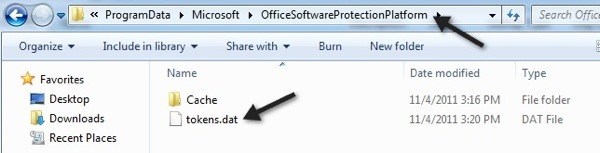
Chcete-li vidět složku ProgramData, musíte otevřít aplikaci Explorer a kliknout na tlačítko Organize (Organizovat) a kliknout na možnosti Folder (Možnosti)
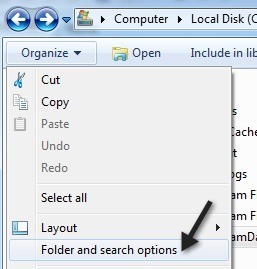
Klikněte na záložku Zobrazit a poté klikněte na přepínač Zobrazit skryté soubory a složky
/ s>
3. Nyní přejděte na C: \ ProgramData \ Microsoft \ OfficeSoftwareProtectionPlatform \ Cachea přejmenujte cache.datna cache.old. >4. Nyní restartujte počítač a otevřete libovolný program sady Office. Budete vyzváni k opětovnému zadání kódu Product Key a poté k restartování. Opět otevřete libovolný program sady Office a možná budete muset znovu zadat klíč. Poté vás požádá, abyste se aktivovali online a máte dobré jít.
Metoda 4 - Odinstalace & amp; Přeinstalujte
V tomto okamžiku, pokud stále máte problémy, možná budete muset provést úplnou odinstalaci a znovu nainstalovat a znovu aktivovat Office. Způsob, jakým to chcete udělat, je však správným odinstalováním pomocí nástroje Microsoft FixIT. Ujistěte se, že jste si stáhli verzi, která odpovídá tomu, co jste nainstalovali.
Od ovládacího panelu můžete odinstalovat Nástroj FixIT, protože skutečně vyčistí všechny soubory atd. Je také dobré použít něco jako CCleaner, abyste po odinstalaci vyčistili všechny položky registru vlevo. V tomto okamžiku pokračujte a zkuste znovu nainstalovat sadu Office pomocí původního disku CD / DVD a poté aktivujte produkt.
Doufejme, že jedna z výše uvedených metod opravila váš problém! Pokud ne, zašlete zde komentář s podrobnostmi o vašem nastavení a my se pokusíme pomoci! Užijte si!